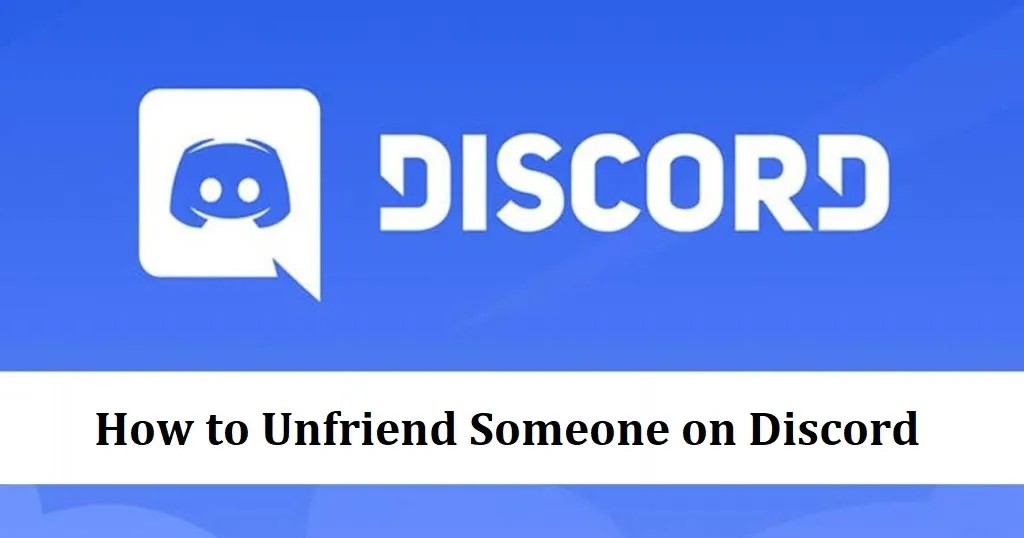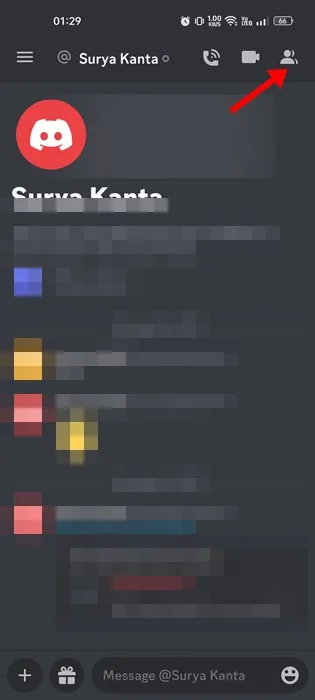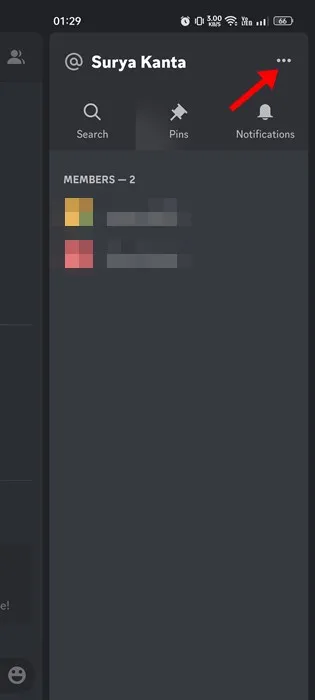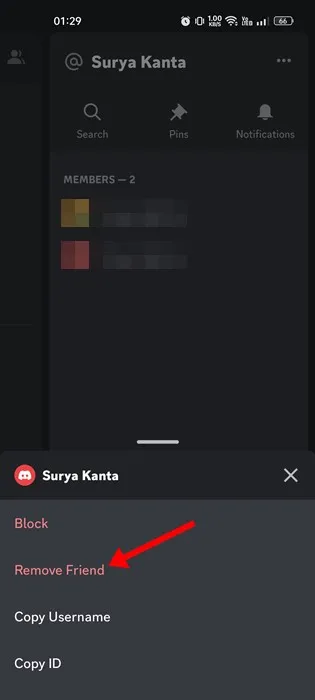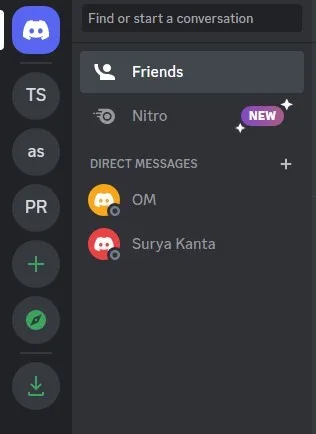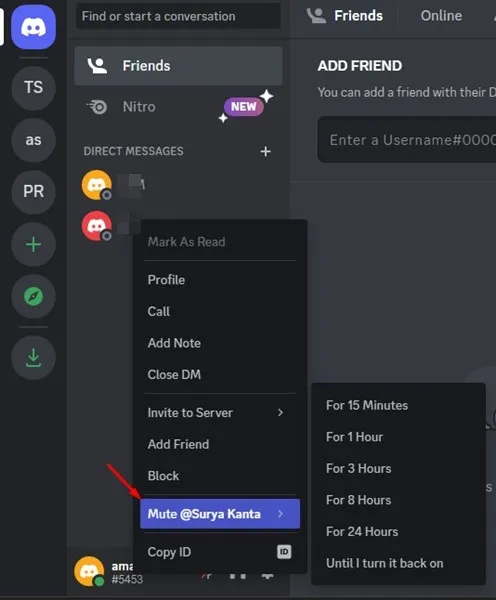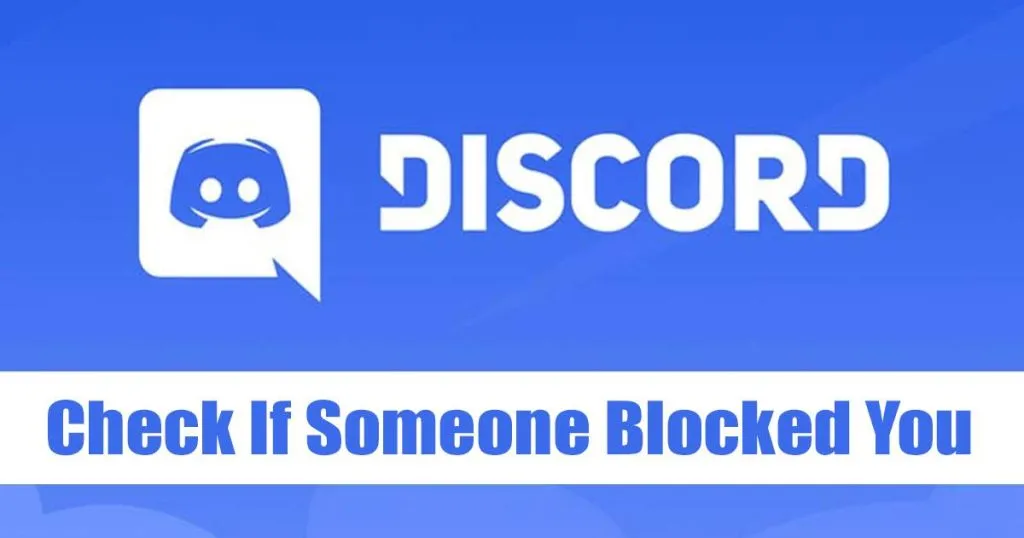गेमर्स डिस्कॉर्ड के बारे में जान सकते हैं क्योंकि वे इसका सबसे ज्यादा इस्तेमाल करते हैं। वर्षों से, गेमर्स के लिए अपने दोस्तों के साथ जुड़ने और मुफ्त वॉयस, वीडियो और टेक्स्ट चैट प्राप्त करने के लिए डिस्कॉर्ड एक बेहतरीन मंच रहा है।
यदि आप एक सक्रिय डिस्कोर्ड उपयोगकर्ता हैं, तो आप जान सकते हैं कि यह गेमर्स के लिए एक सोशल नेटवर्क है। आप उपयोगकर्ताओं को मित्रों के रूप में जोड़ सकते हैं, उन्हें संदेश भेज सकते हैं, वॉइस कॉल कर सकते हैं और बहुत कुछ कर सकते हैं।
डिस्कॉर्ड आपको किसी अन्य सोशल नेटवर्किंग प्लेटफॉर्म की तरह अपने दोस्तों को अनफ्रेंड करने की अनुमति देता है। इसलिए, यदि आप नहीं चाहते कि कोई आपकी डिस्कॉर्ड फ्रेंड लिस्ट में हो, तो गाइड को पढ़ते रहें।
डिस्कॉर्ड पर किसी को अनफ्रेंड करने से पहले याद रखने वाली बातें
आपकी इच्छा के पीछे कई कारण हो सकते हैं डिस्कॉर्ड पर किसी को अनफ्रेंड करें . हो सकता है कि कोई वास्तव में आपकी नसों पर हो रहा हो, या आप अब किसी से सुनना नहीं चाहते हैं।
हां, इसके निजी कारण भी हो सकते हैं। जब आप डिस्कॉर्ड पर किसी से मित्रता समाप्त करते हैं, तो आप उसके साथ संवाद नहीं कर पाएंगे।
आप उन्हें सीधे संदेश नहीं भेज सकते, न ही वे कर सकते हैं। एक और ध्यान देने वाली बात यह है कि डिस्कॉर्ड पर किसी से मित्रता समाप्त करने से कोई सूचना नहीं भेजी जाती है। इसका मतलब है कि जिस व्यक्ति को आपने अपनी फ्रेंड लिस्ट से हटा दिया है, उसे पता नहीं चलेगा कि आपने उसे अनफ्रेंड कर दिया है।
मोबाइल पर डिस्कॉर्ड पर किसी को अनफ्रेंड कैसे करें
वास्तव में बहुत आसान डिस्कॉर्ड पर किसी को अनफ्रेंड करें और आप इसे अपने डेस्कटॉप या मोबाइल फोन से कर सकते हैं। यदि आप मोबाइल से डिस्कॉर्ड का उपयोग कर रहे हैं, तो किसी से मित्रता समाप्त करने के लिए इन चरणों का पालन करें।
1. सबसे पहले, अपने Android या iOS डिवाइस पर Discord ऐप खोलें।
2. अगला, टैप करें संदेश आइकन ऊपरी बाएँ कोने में। यह डायरेक्ट मैसेज सेक्शन को खोलेगा।
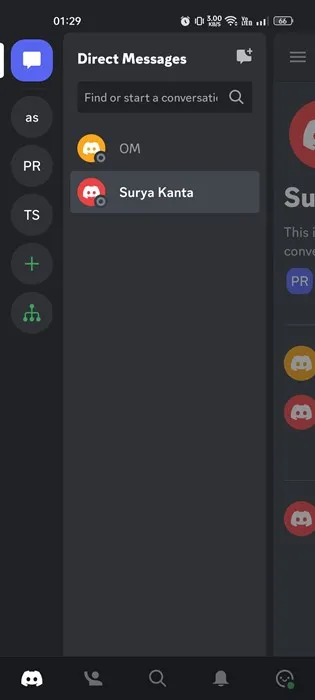
3. अब, दाहिनी ओर, मित्र के नाम पर क्लिक करें जिसे आप अनफ्रेंड करना चाहते हैं।
4. इससे डीएम स्क्रीन खुल जाएगी। पर क्लिक करें दोस्तों आइकन ऊपरी दाएं कोने में।
5. अगला, टैप करें तीन बिंदु ऊपरी दाएं कोने में।
6. अगला, सदस्य अनुभाग के तहत फिर से प्रोफ़ाइल नाम पर क्लिक करें और "चुनें" मित्र हटायें "
इतना ही! इस तरह आप किसी को डिस्कॉर्ड पर अनफ्रेंड कर सकते हैं।
डेस्कटॉप के लिए डिस्कॉर्ड पर किसी से दोस्ती कैसे करें
आप किसी से मित्रता समाप्त करने के लिए डिस्कॉर्ड वेब ऐप या डेस्कटॉप ऐप का भी उपयोग कर सकते हैं। यदि आप अपने डेस्कटॉप से डिस्कॉर्ड का उपयोग कर रहे हैं, तो डेस्कटॉप के लिए डिस्कॉर्ड पर किसी से मित्रता समाप्त करने के लिए इन चरणों का पालन करें।
- सबसे पहले डिस्कॉर्ड डेस्कटॉप ऐप या वेब वर्जन को ओपन करें।
- फिर, एक विकल्प पर स्विच करें الأصدقاء . शीर्ष पर, "पर स्विच करें सब " दोस्त।
- अब आप अपने सभी मित्रों को अपने डिस्कॉर्ड खाते में पाएंगे।
- पर क्लिक करें दोस्त के नाम के आगे तीन बिंदु जिसे आप अनफ्रेंड करना चाहते हैं।
- दिखाई देने वाले विकल्पों की सूची से, "चुनें" मित्र हटायें "
इतना ही! इस तरह से आप डिस्कॉर्ड डेस्कटॉप पर किसी को अनफ्रेंड कर सकते हैं।
डिसॉर्डर पर किसी को म्यूट कैसे करें?
अगर आप किसी से मित्रता समाप्त नहीं करना चाहते हैं, तो आप उन्हें म्यूट कर सकते हैं. डिस्कॉर्ड आपको अपने दोस्तों को म्यूट करने की भी अनुमति देता है, जो बहुत आसान है। यहां डिस्कॉर्ड पर किसी को म्यूट करने का तरीका बताया गया है।
1. सबसे पहले अपने डेस्कटॉप पर डिस्कॉर्ड को ओपन करें।
2. फिर, निजी संदेशों के अंतर्गत, मित्र के नाम पर राइट-क्लिक करें जिसे आप म्यूट करना चाहते हैं।
3. अगला, चुनें मूक @ और समय सीमा चुनें।
इतना ही! इस तरह आप किसी को डिस्कॉर्ड पर म्यूट कर सकते हैं।
आपको कैसे पता चलेगा कि किसी ने मुझे डिस्कॉर्ड पर ब्लॉक कर दिया है?
अगर किसी ने आपको अपने खाते से ब्लॉक कर दिया है तो डिस्कॉर्ड आपको नहीं बताता है। हालाँकि, कुछ वर्कअराउंड हैं जो आपको यह जांचने की अनुमति देते हैं कि क्या किसी ने आपको प्लेटफ़ॉर्म पर ब्लॉक कर दिया है।
हमने पहले ही एक विस्तृत मार्गदर्शिका साझा की है जहाँ हमने कुछ सर्वोत्तम विधियों पर चर्चा की है यह देखने के लिए कि क्या किसी ने आपको डिस्कॉर्ड पर ब्लॉक कर दिया है . डिस्कॉर्ड पर आपको किसने ब्लॉक किया है, यह जानने के लिए आप इस गाइड को देख सकते हैं।
तो, यह मार्गदर्शिका इस बारे में है कि किसी को डिस्कॉर्ड पर कैसे अनफ्रेंड किया जाए। अगर आपको डिस्कॉर्ड पर दोस्तों को हटाने में और मदद चाहिए, तो हमें टिप्पणियों में बताएं। साथ ही, अगर लेख ने आपकी मदद की, तो इसे अपने दोस्तों के साथ भी साझा करना न भूलें।